Az okostelefonok birodalmában a legértékesebb funkciók közül néhányat gyakran figyelmen kívül hagynak. Az egyik ilyen funkció, amely széles körben elérhető az Android-eszközökön, a beépített zseblámpa. Számos forgatókönyv esetén jól jöhet, a sötét parkolóban való navigálástól kezdve az autóülés alatti elveszett tárgy kereséséig. Ebben az útmutatóban megvizsgáljuk a zseblámpa bekapcsolásának egyszerű folyamatát Android-telefonján.
Gyorsan kapcsolja be a zseblámpát Android telefonon
Az Android-eszköz zseblámpájának leghatékonyabb módja a Gyorsbeállítások panelen keresztül kapcsolni be. Ez a panel úgy készült, hogy egyetlen mozdulattal hozzáférjen a gyakran használt beállításokhoz. A zseblámpát a következőképpen aktiválhatja:
- Ébressze fel telefonját a bekapcsológomb megnyomásával vagy duplán a képernyő megérintésével (ha telefonja támogatja).
- Csúsztassa lefelé az ujját a képernyő tetejétől. Ezzel megnyílik az értesítési panel.
- Csúsztassa újra lefelé az értesítési panel kibontásához és a Gyorsbeállítások eléréséhez.
- Keresse meg a zseblámpa ikont. Az ikon kissé eltérhet a telefon gyártójától és az Android-verziótól függően, de általában zseblámpára vagy villanykörtékre hasonlít.
- Érintse meg a zseblámpa ikont a zseblámpa bekapcsolásához.
- A zseblámpa kikapcsolásához egyszerűen érintse meg újra a zseblámpa ikont.
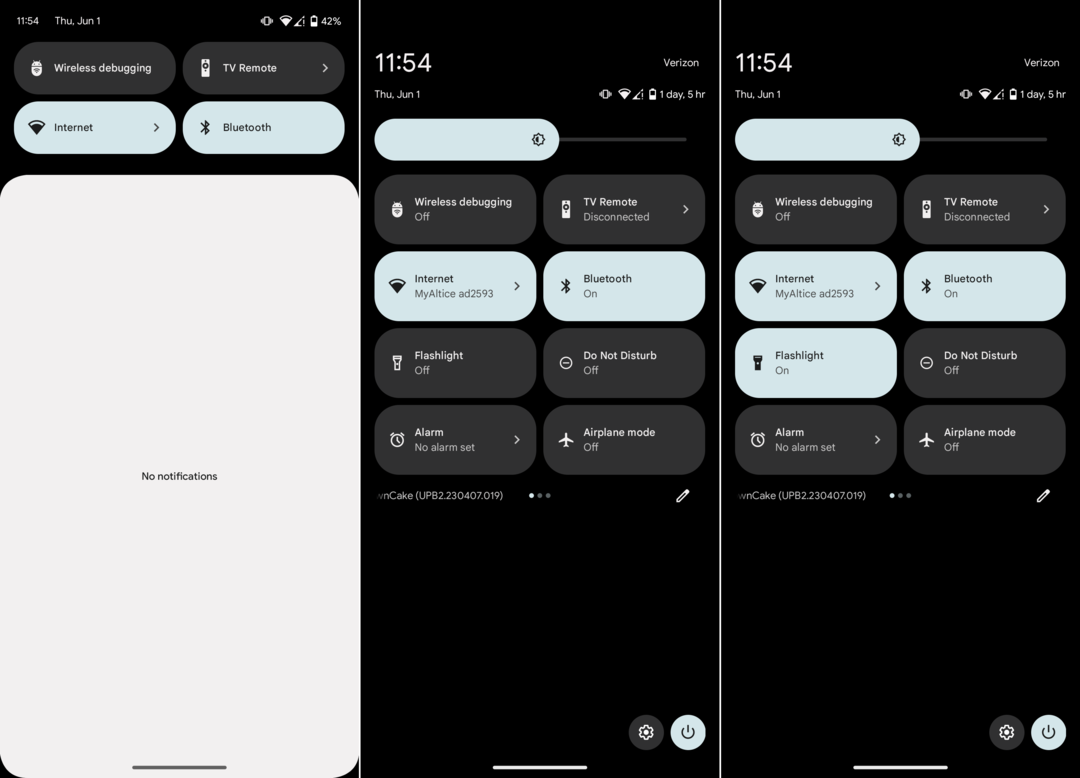
A Google Asszisztens segítségével kapcsolja be a zseblámpát Android telefonján
Ha tele van a keze, vagy inkább hangutasításokat szeretne, megkérheti a Google Asszisztenst is, hogy kapcsolja be zseblámpáját:
- Ébressze fel telefonját, és mondja ki: „Ok Google” vagy „Ok Google”, vagy tartsa lenyomva a kezdőlap gombot a Google Asszisztens aktiválásához (a pontos módszer a telefon típusától függően eltérő lehet).
- Egyszerűen mondd: „Kapcsold be a zseblámpát”.
- A Google Asszisztens aktiválja a telefon zseblámpáját.
- A zseblámpa kikapcsolásához kimondhatja: „Ok Google, kapcsolja ki a zseblámpát”, vagy manuálisan érintse meg a zseblámpa ikont a Gyorsbeállítások panelen a fent leírtak szerint.
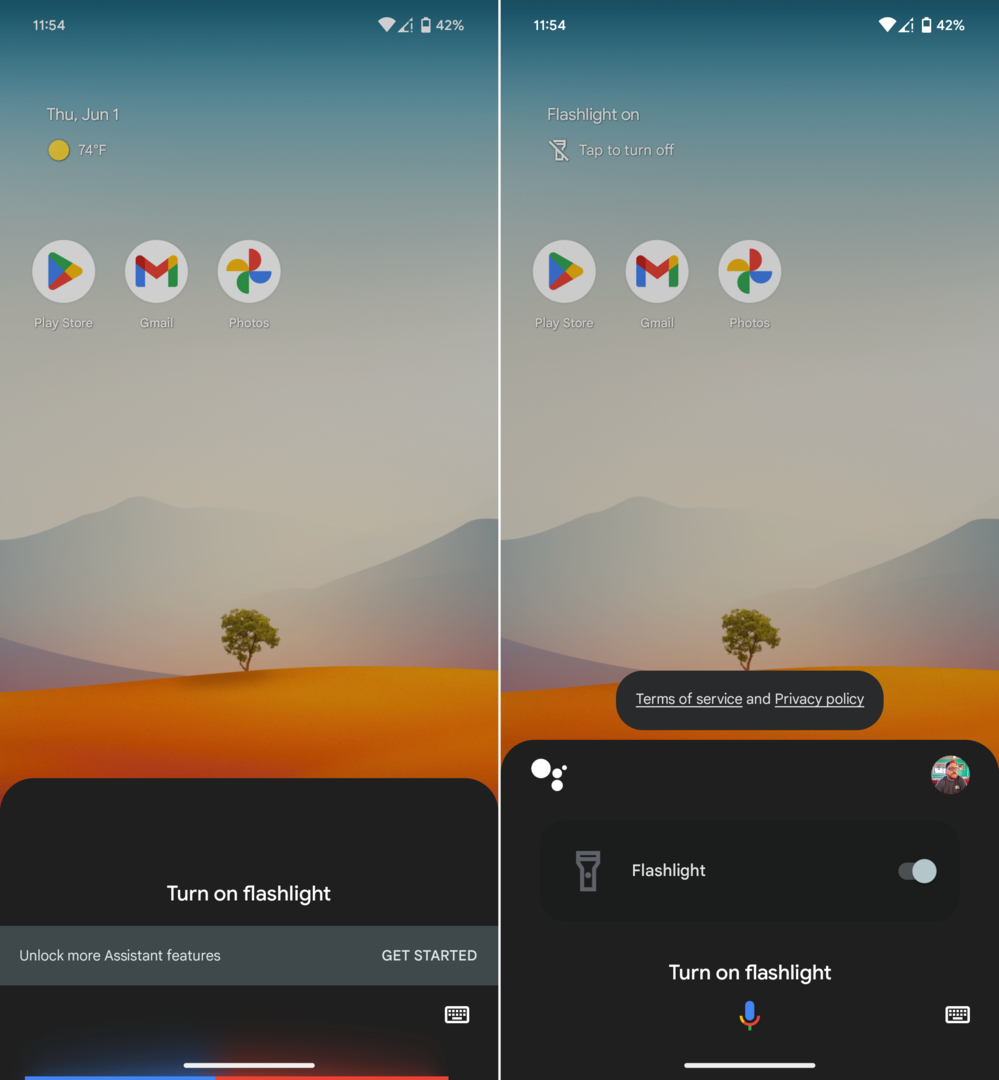
Zseblámpa bekapcsolása harmadik féltől származó alkalmazáson keresztül
Ha Android-eszköze nem rendelkezik beépített zseblámpa funkcióval a Gyorsbeállítások panelen, vagy ha továbbiakat szeretne zseblámpa-funkciók (például villogó vagy SOS-jelek), telepíthet harmadik féltől származó zseblámpa-alkalmazást a Google Playről Bolt. Itt van, hogyan:
- Nyissa meg a Google Play Áruház alkalmazást Android-telefonján.
- Koppintson a felül található keresősávra, és írja be a „flashlight” kifejezést.
- Megjelenik az elérhető zseblámpa-alkalmazások listája. Válassz olyat, amelyik magas értékelésekkel és pozitív értékelésekkel rendelkezik.
- Koppintson a Telepítés az alkalmazás letöltéséhez és telepítéséhez.
- A telepítés után nyissa meg az alkalmazást, és kövesse az utasításokat a telefon zseblámpájának használatához.
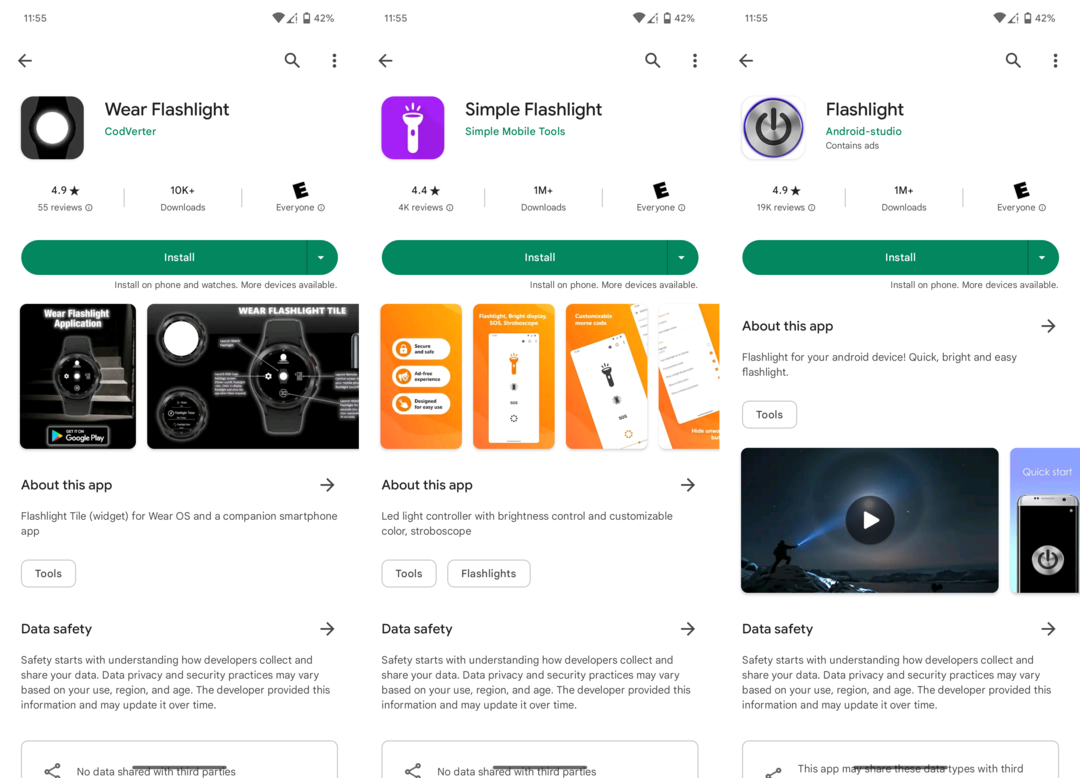
Bár a harmadik féltől származó zseblámpa-alkalmazások további funkciókat is kínálhatnak, előfordulhat, hogy több engedélyre van szükségük, mint amennyi egy egyszerű zseblámpa-funkcióhoz szükséges. Letöltés előtt mindig olvassa el az alkalmazás engedélyeit, és fontolja meg, hogy az alkalmazásnak szüksége van-e több hozzáférésre a telefonhoz, mint amennyit kényelmesen megad.
A telefon zseblámpájának aktiválásához szükséges ismeretek különféle helyzetekben hasznosak lehetnek. Az Android-eszközök szépsége a sokoldalúságukban rejlik, az olyan eszközökkel és funkciókkal, mint a zseblámpa, praktikum és hasznosságuk bizonyítéka.